Picsart ----> End
Jadi, mari kita sambung yang tadi! TOOLS dah selesai, so sekarang mari kita tengok yang lain.
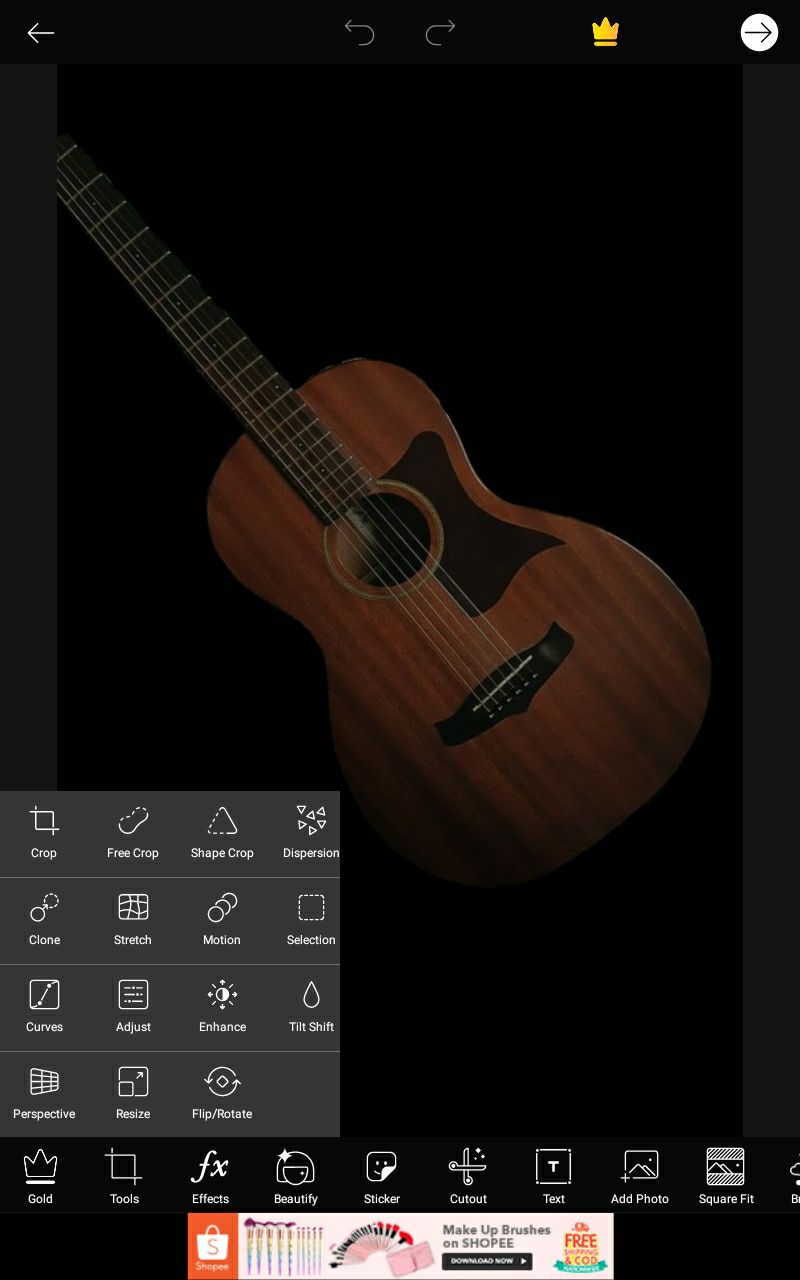
EFFECT
Yang ni kome boleh tengok sendirilah. Aku tak rajin kalau nak Effects bagai ni. Bazir masa kak. Terlalu banyak benda nak singkap kat sini, baik aku singkap selimut dan tidur en?
BEAUTIFY
Yang ni khas untuk cover book yang guna gambar seseorang. Contoh, kau guna gambar Bridget Satterlee. Tiba-tiba pulak gambar tu tak cantik. Ada jerawatlah, gigi kuninglah, jeragatlah, haaa BEAUTIFY ni akan bantu kau tutup segala bagai tu. Juga tak dinafikan BEAUTIFY ni mampu edit warna rambut dan mata! Amazing, kan?! Ha kau trylah nanti eh.
STICKER
Soooo di sinilah ditempatkan segala sticker yang kau save tadi. Contoh, cawan tadi tulah! Ha macam aku, aku save gitar kat sini. Selain itu, kat sini gak ada bagi pelbagai stickers yang aku jarang guna. So kome ceklah kalau tertarik.
CUTOUT
Cutout ni fungsi dia macam SELECTION kat Tools yang aku terangkan kat Previous Chapter tadi. Cutout ni juga berfungsi macam aplikasi BACKGROUND ERASER. Hanya digunakan untuk cutout sesuatu gambar macam cawan tadi. Dan antara 3 pilihan ni, CUTOUT, SELECTION ATAU BACKGROUND ERASER, aku cadangkan korang guna SELECTION. Lebih senang, lebih memudahkan, lebih kurang sakit hati tu dan yang penting, MATA KAU TAKKAN BERAIR WEH! Kalau kau guna aplikasi Background Eraser, mata kau akan rasa sakit, perit, berair. Kalau kau guna Cutout, kau akan rasa sakit hati yang teruk berbanding Selection. Why? Okay tgk ni.

Bila kau guna Cutout, dia akan muncul macam ni. Simbol manusia tu untuk cutout manusialah, contoh Bridget Satterlee tadi. Manakala yang sebelah tu untuk cutout objek. Okay kita try cutout cawan.

Tekan ➡️

Nampak? Dia tak dapat nak kesan sepenuhnya. Bagi akulah, aku tak gemar yang ni. Kalau guna SELECTION, dia agak mudah sikit kot. Entahlah nak tapi aku sangat cadangkan SELECTION. Why? Idk 😂
TEXT
Ini khas untuk orang yang tiada Phonto dalam phone dia. Boleh je guna, tapi jangan nak teriaklah kalau font dia tak cantik tau kakak abang sekalian
ADD PHOTO
Digunakan untuk add photo. Ala ni simple je. Kome pehe en yang ni? Dok pehe tanyalah ya, jangan malu jangan segan. Since aku rse majoriti tahu, so aku skip.
SQUARE FIT
Hokeyhhh, yang ni. Kalau kome perasanlah, waktu aku buka kedai Cover Book tu, setiap cover yang aku buat mesti akan diselitkan sekali dengan gambar cover yang bersaiz segi empat sama dan ber-background-kan gambar kabur en? Ha, aku guna yang nilah.
Okay contoh eh. Aku edit gambar gitar tadi. Contohlah gambar gitar tadi tu salah satu gambar yang customer aku minta. Tajuk, Mrs Guitar. So aku buatlah.
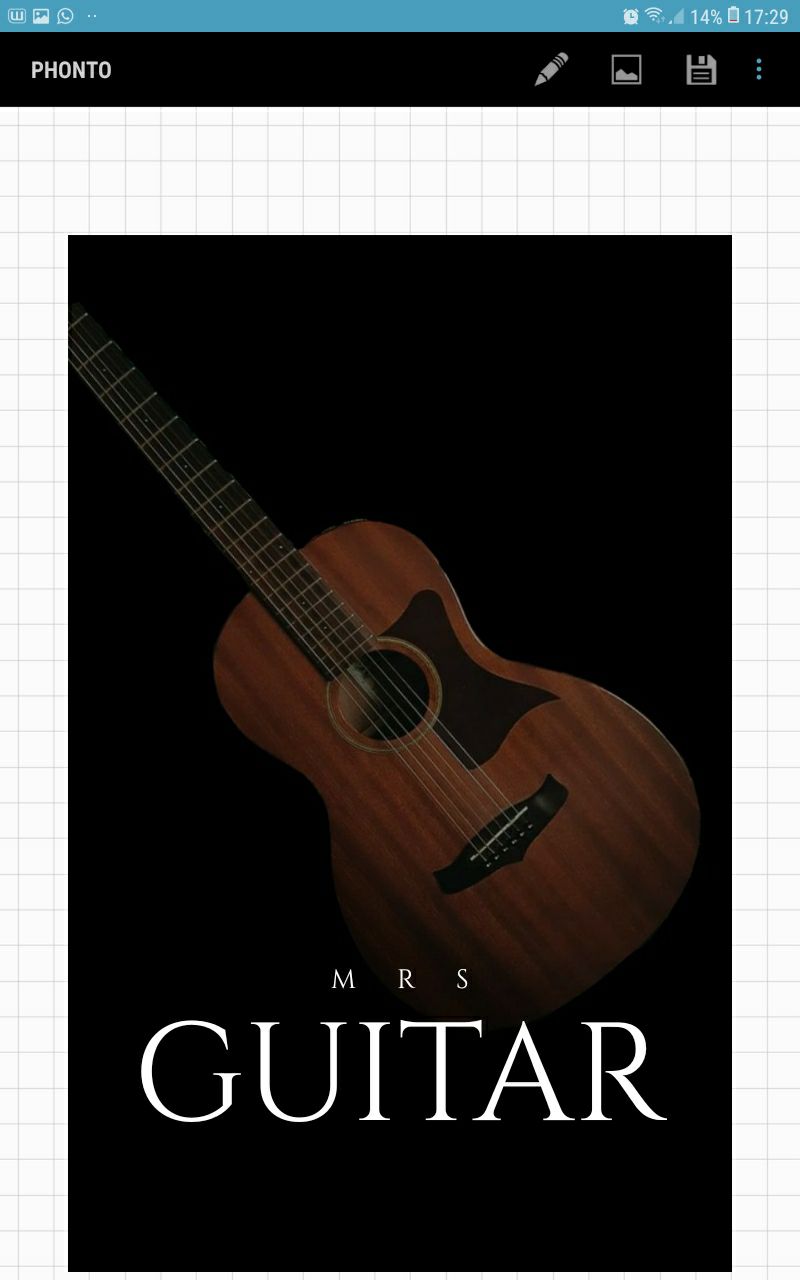
Settle, aku crop. Dan Phonto aku ada masalah. Lebih kepada kalau aku crop gambar yang aku screenshot, gambar itu akan jadi kabuq bak hang! Gambar atas tu tak kabur en? Haa bila aku crop ja, mesti kabur weh! Hanya phone mak aku ja yang tak kabuq 😭
Jadi, kita sambung. So untuk elak customer aku tolak mentah-mentah cover yang aku buat hanya sebab KABUR, so aku terpaksalah buat SQUARE FIT ni untuk bagi customer aku fikir semula masak-masak. Contoh, bawah ni.
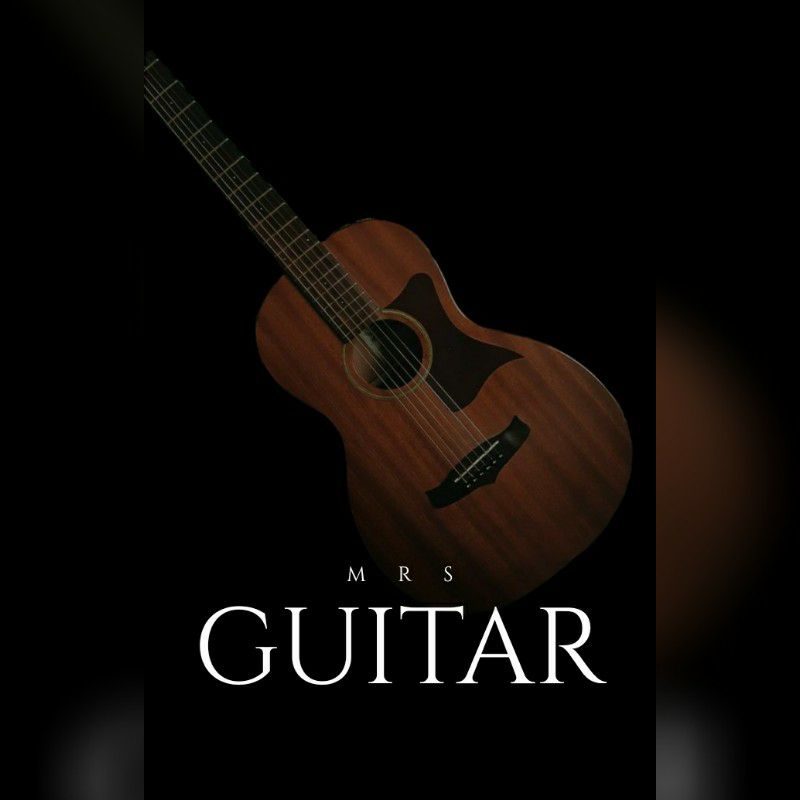
Anda nampak ka dia kabur? TAK AN?! Atau mungkin, NAMPAK SIKIT JE KAN?! HAAAA.
So dia cenggini.
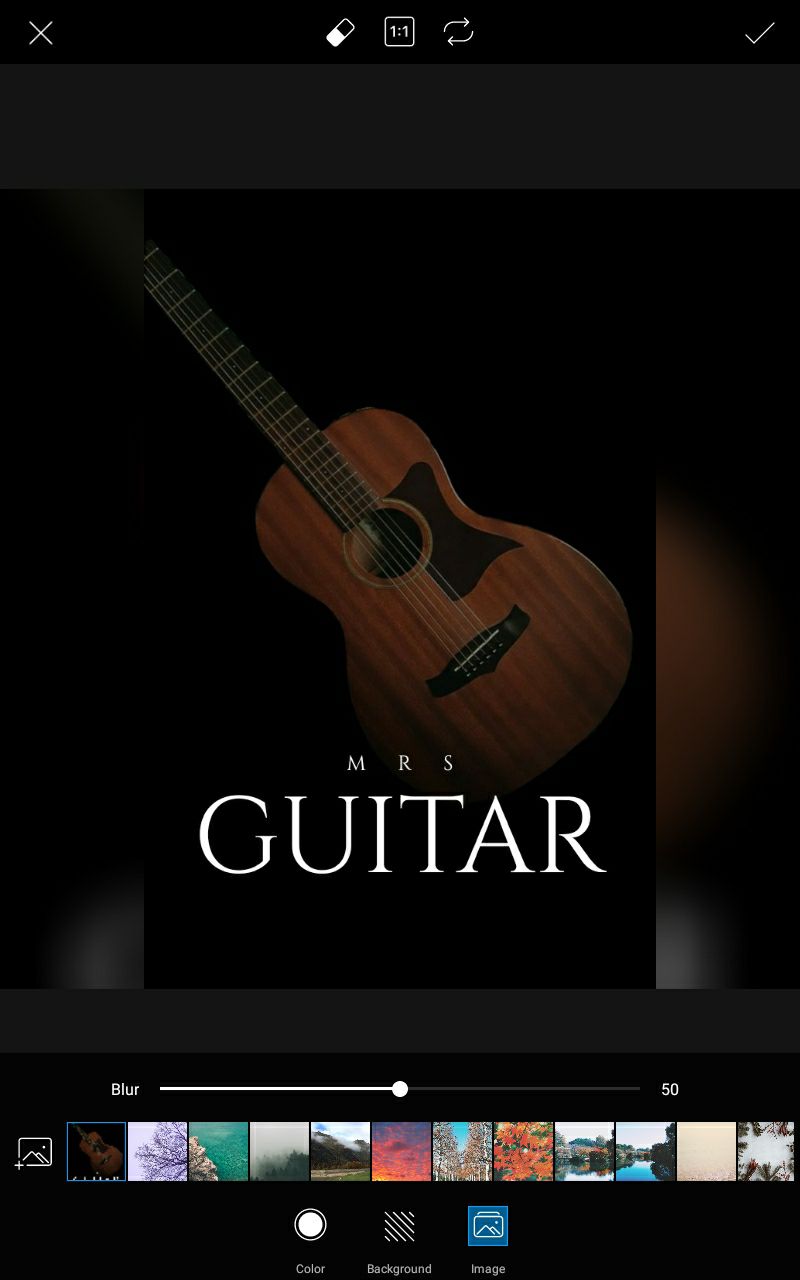
• ini terjadi setelah anda tekan Square Fit
• pilih antara color atau background atau image untuk jadi gambar belakang tu. Kalau aku, aku pilih image dan blur tahap 50. So yah.
• tekan ✔
• tekan ➡️
• save to Gallery!
Jadi itulah maksud Square Fit!
BRUSHES
Macam satu corak untuk cantikkan gambar. Okay contoh macam ni.
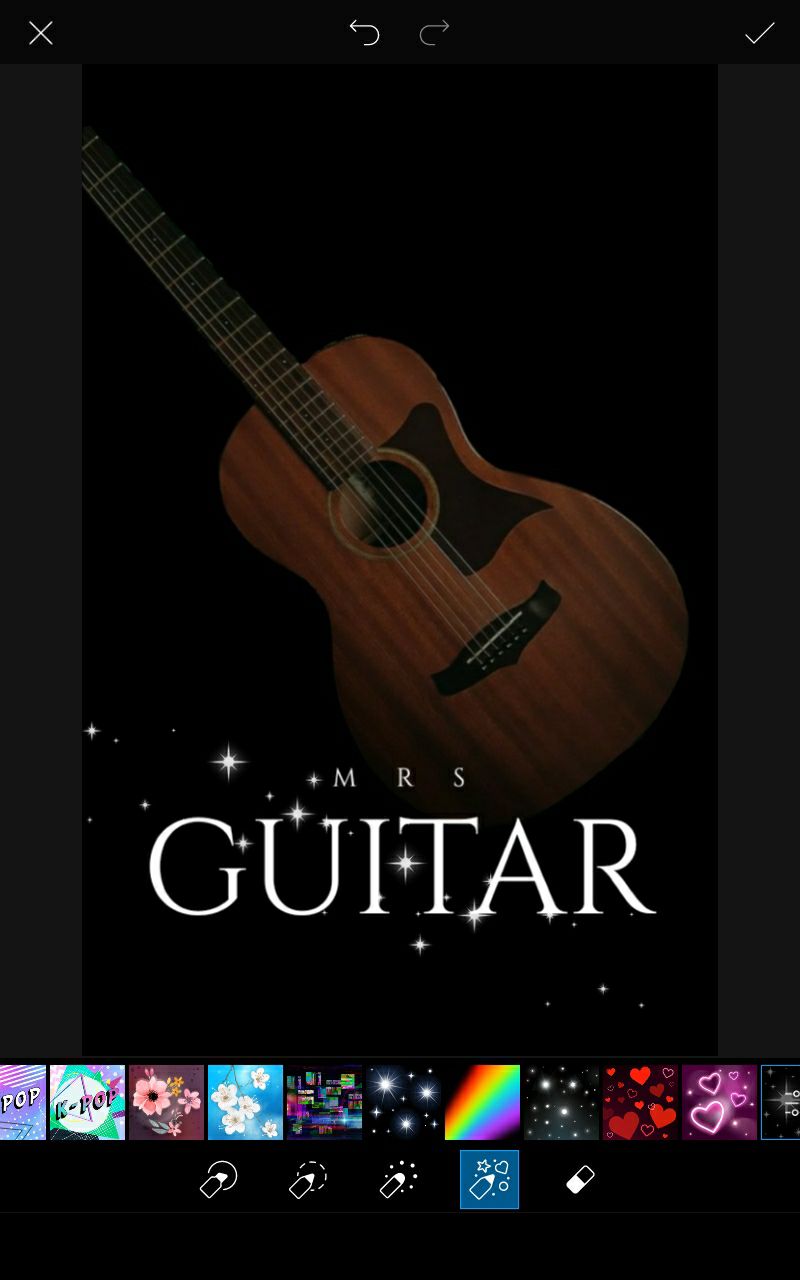
How?
• tekan Brushes dan akan muncul macam ni ( tiada kerlipan tu )
• choose mana yang kau suka. Brush pertama tu untuk corakkan garisan panjang. Brush kedua untuk corakkan garisan putus-putus. Brush ketiga pula untuk satu garisan yang ada nyalaan.

• Dan brush yang terakhir adalah untuk corak kerlipan, bunga, love dan sebagainya! Kau cubalah nanti, baru kau akan faham. Pemadam adalah untuk padam balik.
• settle, tekan ✔
• tekan ➡️
• save to Gallery
BORDER
Border. Semua orang tahu apa itu border. Jadi, anda pernah nampak cover book yang ada garisan putih di hujungnya? Contoh seperti ini
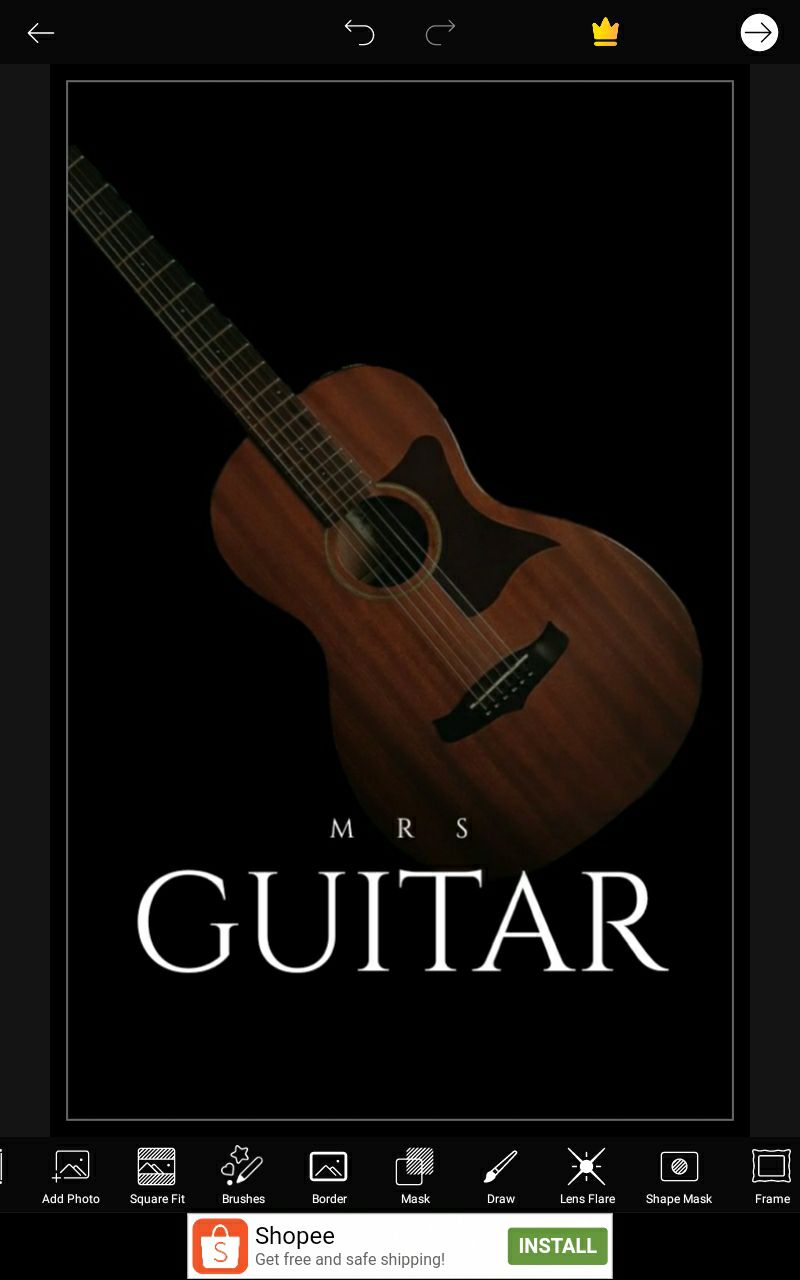
Ya, itulah border. How?
• tekan border dan akan muncul macam ni

• outer, inner bagai tu aku tk tahu macam mana nak terangkan. Nnti korang trylah guna, baru kome akan faham
• tukar OUTSIDE kepada INSIDE.
• adjust Outer, Inner, Radius ikut yang kome suka.

• tekan ✔
• tekan ➡️
• save to Gallery!
Dan begitulah BORDER!
MASK
Sooo mask ni macam Effects tadi.
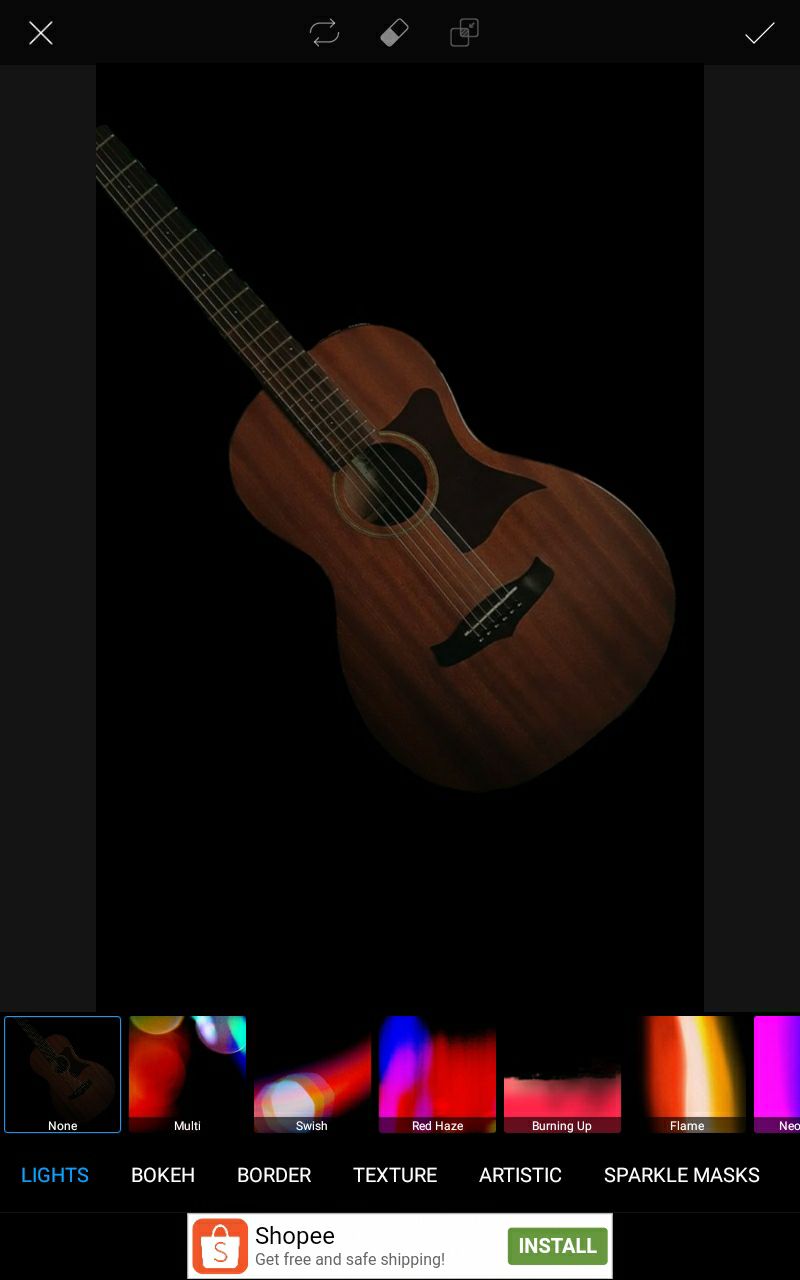
Terjadi bila kau tekan Mask. So nampak bawah tu? Lights, Bokeh, Border bagai tu. Okay cenggini. Aku tak galakkan korang guna Lights, Bokeh, Border. Aku dah try, dan tak berjaya cantikkan cover tu 😂 Jadi kalau anda berjaya nanti janga lupa share!
Bawah ni hasil bila kau guna MASK - TEXTURE

Artistic, Sparkle Masks, dua ni pun aku tak berjaya cantikkan cover 😂 Kita sambung yang lain.
Hasil Broken Ice
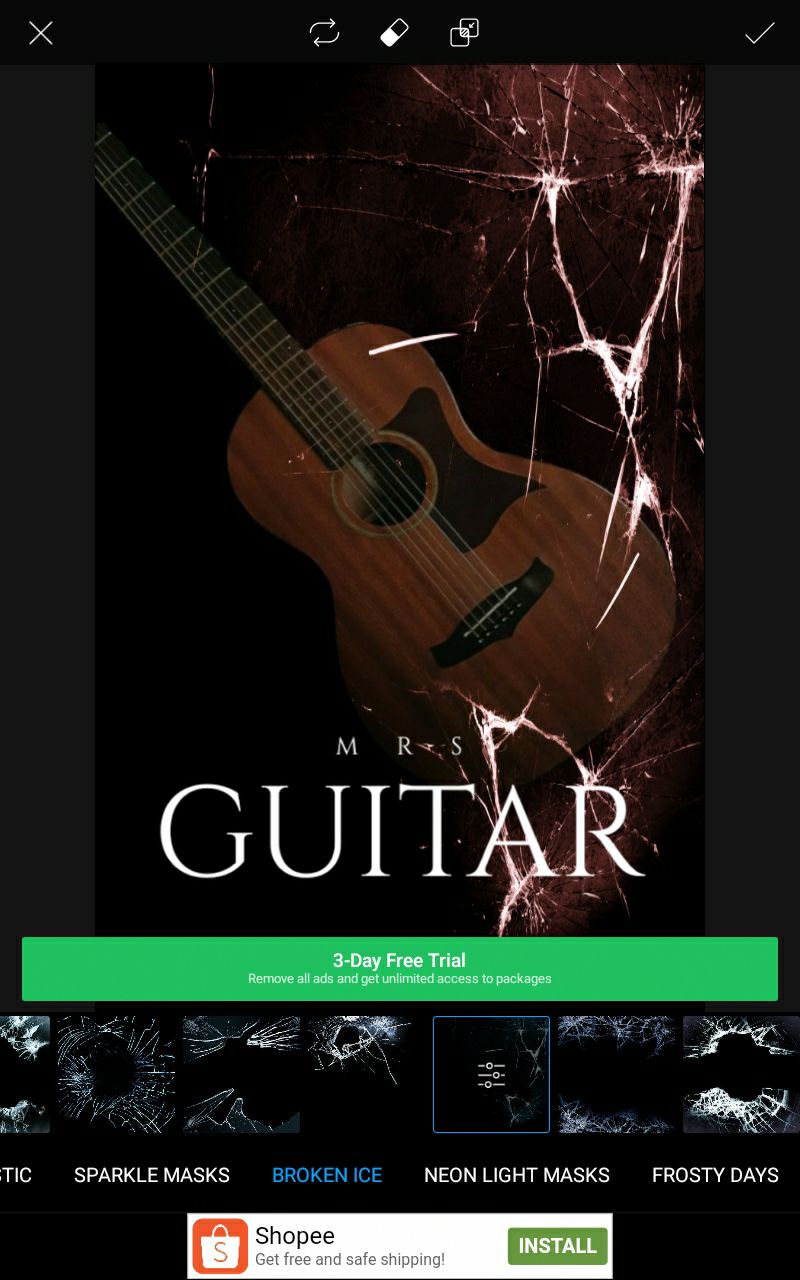
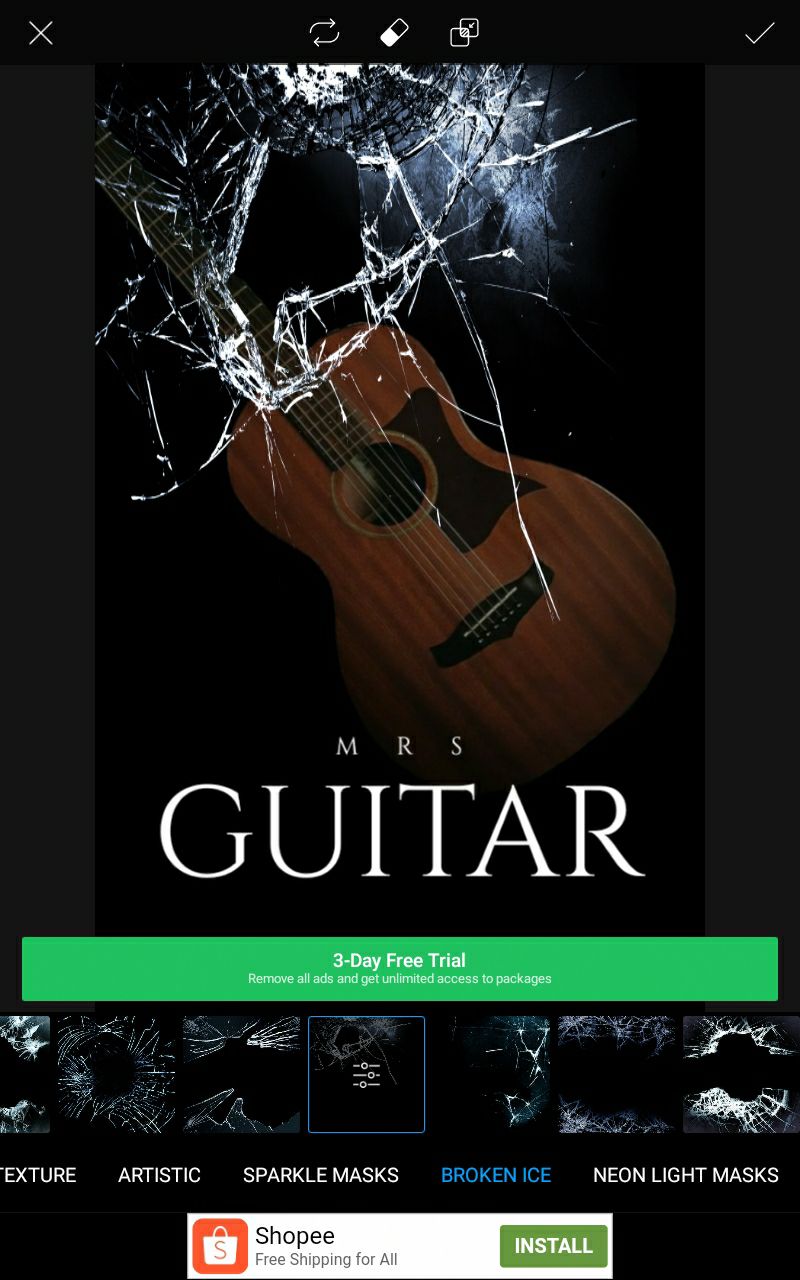
Dan itulah dia. Bukan sahaja untuk Broken Ice, juga sesuai untuk cover cerita Thriller, pembunuhan dan tembak menembak. Dan aku baru tahu tentang itu pada petang tadi. Apak ah, buat penat ja selama ni aku cari gambar kaca retak, add photo blend bagai peh. Padahal MASK dah mudahkan, hanya sebab aku malas nak selidik pasal Picsart, hm inilah akibatnya.
Neon Light Masks dan sebagainya tu aku dah malas nak selidik. Hangpa rajin, hang buatlah ya. Puas hati ja, macam biasalah. Tekan ✔ dan seterusnya.
DRAW
Okay yang ni, aku siyes kata aku tak bijak dalam hal ni. Kalau hang tahu, tahniah!! Aku sendiri tak tahu weh. Jujur! Rasanya ZahraHazel tahu. So kome mintalah dia terangkan ya. WOI KALAU KAU TAHU CITER SIKIT WOI. AKU PUN NAK TAHU GAK * jerit kat ZH *
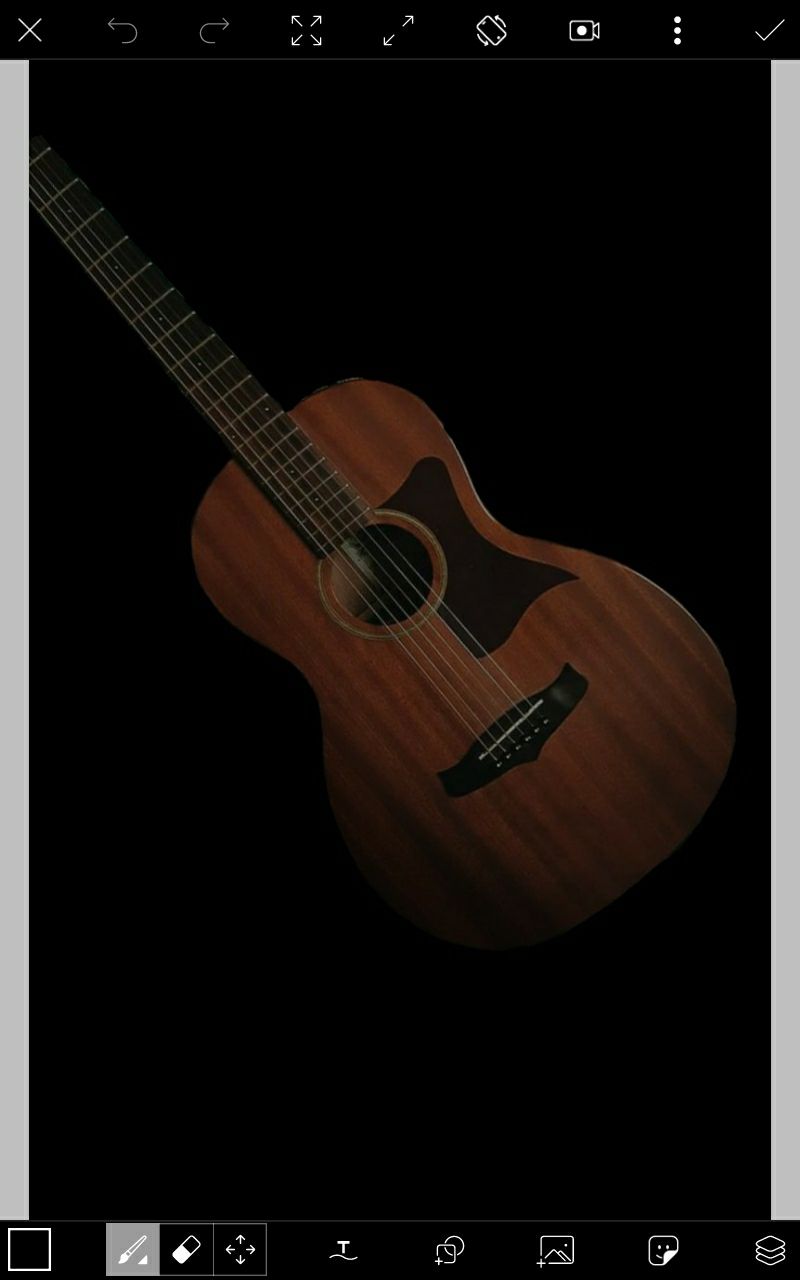
Tengok pun dah seram, bak hang. Macam Photoshop dah kak oi. So aku skip agagaga.
LENS FLARE
Dan aku tahu. Semua orang di sini sangat sukakan yang ini. Lens Flare. Semua menantikan bahagian ini. Alahai cik kak. Ketahuilah aku sendiri tak gemar yang ni tau! Agak payah sebab aku sendiri takde teknik nak guna woi! Memang hancuq leburler
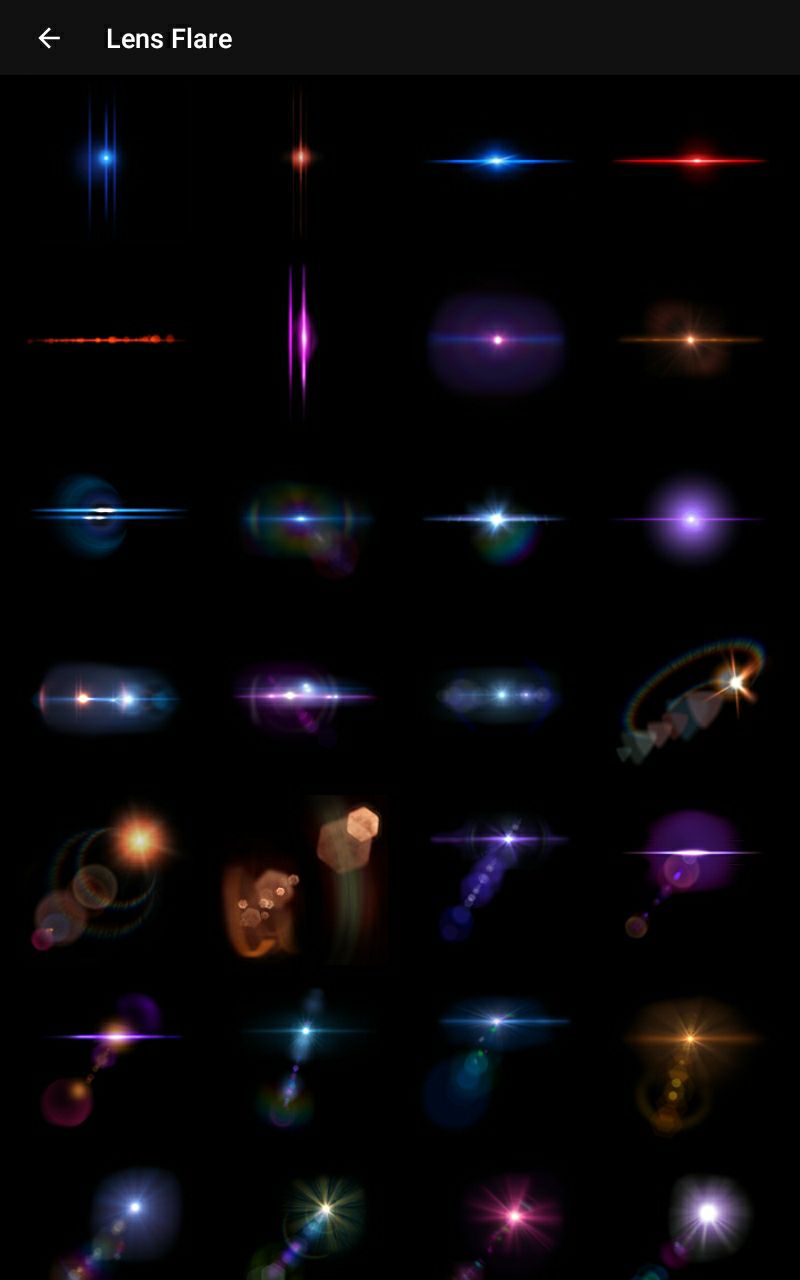
• pilih Lens Flare yang anda gemarrr
• susunkan kedudukan dia
• tukarlah HUE ( warna dia ) dan sebagainya.
• puas hati ja, maka macam biasalah. Tekan ✔ bla3 ( aku letih nak taip benda yang sama woi haishhh 🤪 )
CONTOH! Terjadi setelah kau set background, set gambo, edit bagai, letak tajuk dan sentuhan terakhir, LENS FLARE!
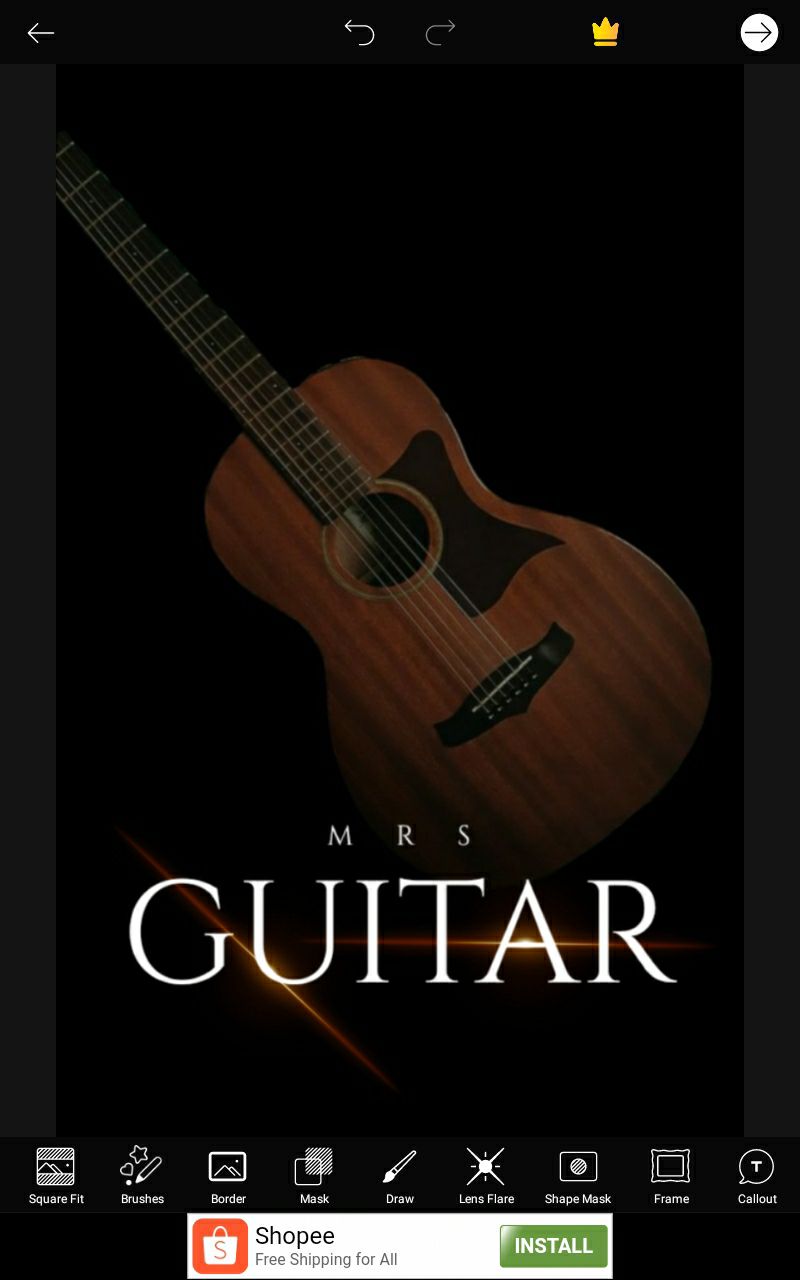
Lens Flare ni kau kena pandai susun kedudukan dia. Kalau dok, memang buruklah hang punya cover woi! Pepandailah hang susun naaaa. Aku sendiri takde tips woi agagaga. Sorry!
SHAPE MASK
FRAME
CALLOUT
Tiga benda ni. Aku gagal tambahkan kecantikan cover bila guna tiga benda ni. Jadi saya tak tahulah macam mana nak terangkan. Anda trylah nanti, mana tahu berjaya ke kan?! Dah berjaya nanti jangan lupakan aku woiii 😂😂😂
SEKIAN! Itu sahaja yang aku dapat terangkan tentang Picsart. Anything kome tak faham, boleh tanya. Anything yang kome nak tahu, bagitahu ja. Dan aku masih berfikir lagi,
Adakah patut aku buat contoh macam mana aku buat cover book dari A sampai Z? Minal Awal ila Akhir?
Jika anda rasa saya patut buat, maka beritahulah saya. Jika tidak, maka saya abaikan itu. Babai!
INGAT TAU! AKU DOK KESOH MU NOK AMEK SEMUA YANG AKU AJOR NI TAPI TOLONG JANGAN TIRU SEBULATNYA! I ni bukanlah baik mana, you! Kang tetiba you tengok-tengok I dm you, I mention you kat book ni haaa. Itu bukan satu petanda yang baik. Bai!!!
Bạn đang đọc truyện trên: AzTruyen.Top